我也不知道为啥要买这个键盘,可能是因为它好看吧。我在很多视频里都见到了这个键盘的登场,实在是太好看了,加上 PBT 的键帽十分耐久,以及那与 Keychron K3 系列完全不同的矮轴感受,还有 618 的打折降价,最终没顶住,选择了免息分期购买入手。
到手后简单体验不到半天,我就觉得这个键盘真的是大大的好于我之前用的 Keychron K3,无论是手感,还是整体外观的做工,以及最最最重要的那个“连接稳定性”,都是要好太多。

同样的 NuPhy 键盘也支持固件更新,官网的最新固件号称解决了键盘与 Linux 下的兼容问题,不过奇怪的是我即使没有升级固件,连接 Linux 也 OK,不知道是不是因为我的本身出厂就是新版。
但尽管如此我还是升级了最新的 1.01 固件,增加的几个快捷键按钮还是十分实用的。
https://nuphy.com/pages/firmwares-for-air75
在键盘手感方面我很难用具体的文字来表达有什么区别,我只能说自从用了这个,打字的错误率大大降低(相比于 Keychron K3),因为我这次买了茶轴,比起 Keychron K3 的那个青轴感觉也好了一些,那个的下压手感有时候真的觉得像是在敲铁板,打字错误率下降也有可能是本身键帽变大导致的吧。
NuPhy Air 75 的键帽选择还是稍微有一些的,至少比 Keychron K3 的大多了,官方就有圣诞节键帽配色,还有傻逼 Aya Neo 推出的 Retro Gamer 配色,而且颜色都挺好看的,也让这个产品可玩性增加了很多。
NuPhy Air 75 虽然号称支持了 Linux,蓝牙连接也没有问题,但是 Linux 系统下总是会觉得它电量极低,即使键盘是满电也是如此,看来识别上还是有问题。
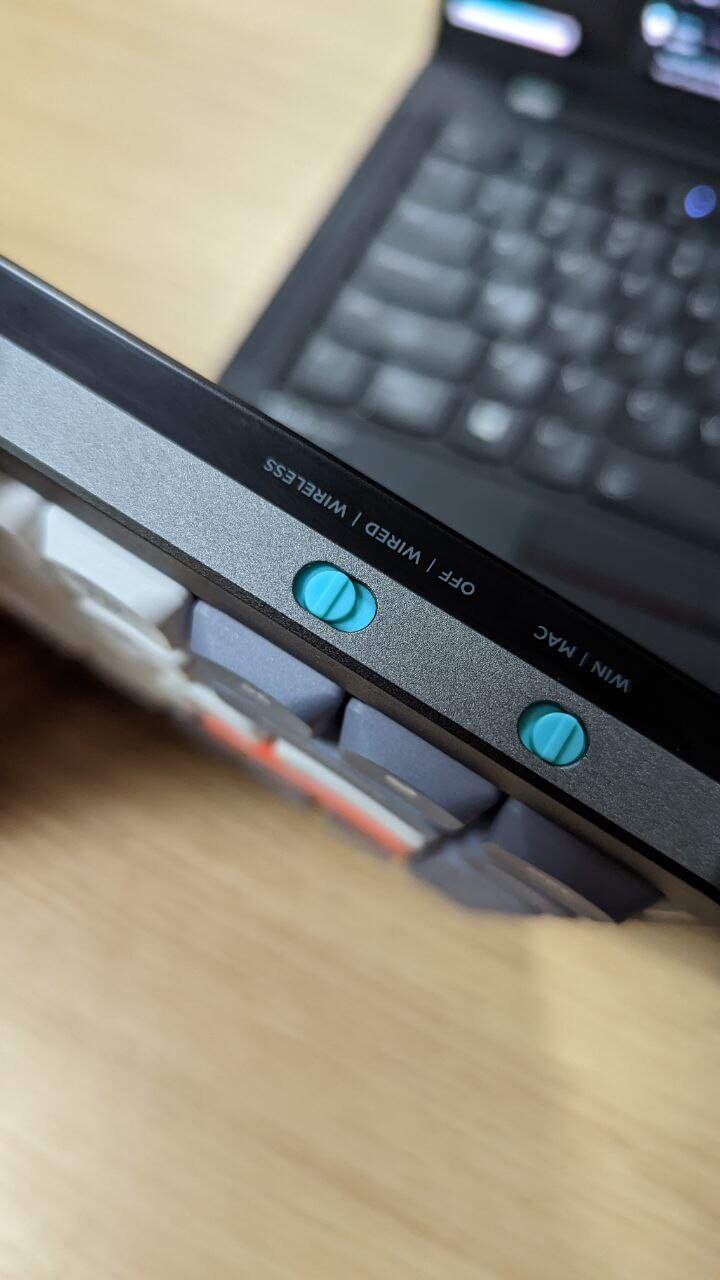
作为一个轻薄的便携键盘,NuPhy Air 75 在很多设计上都是为了“能够放在笔记本键盘区”实用而改进的,最大的就是那个“长条形”的垫脚,按照官方的说法,就是这个垫脚可以精准的“卡”在笔记本键盘的缝隙中间,你可以安心的把键盘放在笔记本上面而不用担心误触。实际上这个设计更多的还是为了 Macbook 用户,而对于我这样的 ThinkPad 用户而言,这种长条就会很容易碰到右下角的方向键,但在实际使用中会感觉还好,因为你可以用第一排橡胶卡在键盘的最上面,右下角的方向键也不会有怎么误触,可能是 ThinkPad X1 Carbon 的键盘区太窄,整个键盘都卡在了上面并没有触碰到下面的键区吧。


当然 NuPhy Air 75 也并不是没有缺点,第一个就是她虽然支持 2.4G 信号,但却不给一个收纳仓,很容易就丢了,目前来看这个做的比较好的好像只有罗技的产品。键盘的本身材质大多数都是塑料,可能是为了轻薄而为止,但也代表着不耐摔,估计摔两下就裂了,使用的时候还是要小心的。
其次有个不爽的地方就是各种快捷键实在是太难记忆,每次都得去网上找说明书,麻烦的要死。接着就是很多老外反应的“卡轴”的情况,虽然我没有遇到,但很多老外说会打字感觉不那么顺滑。解决办法就是“润轴”,技术含量不大,但是挺麻烦的,有兴趣的可以试试。
NuPhy Air 75 这个键盘还有一个官方的皮套,卖得不算便宜,但我一上头,也特么买了。

到手后心情很复杂,首先这个皮套配合键盘真的很贴合,很好看,而且皮套还可以反过来当作一个平板用的支架,把一些你希望用蓝牙连接当键盘用的设备支撑起来,不过实际上这个皮套用起来却很麻烦,键盘需要反折后才能收纳完毕,拿出键盘使用之后这个皮套只能扔一边,还很占地方。个人体感不如之前我给 Keychron K3 配的那个很简单的抽拉皮套。


总而言之经过大概好几个月的使用,我觉得 NuPhy Air 75 这个键盘还是挺不错的,缺点也就是贵,即使打折后也比 Keychron K3 昂贵太多。但考虑到它没有那些无聊的断链问题,键帽也更耐艹,使用起来手感不错,配套支持也很到位,如果你只是想要一把键盘安心使用,不想再乱折腾的话,NuPhy Air 75 应该是一个“差不多”的选择,该有的都有了,也几乎什么都能升任。
然而其实和Keychron用的都是Gateron的矮轴。。。没区别的
PBT键帽确实不错,配色也挺好看,可惜透光性就差了点,Keychron那边键帽出的有点少,不过也有low profile PBT了,就是颜色只是纯黑
请问下多少钱入的